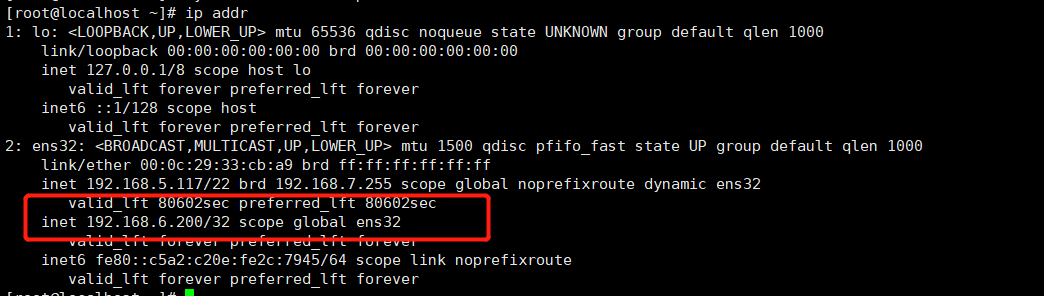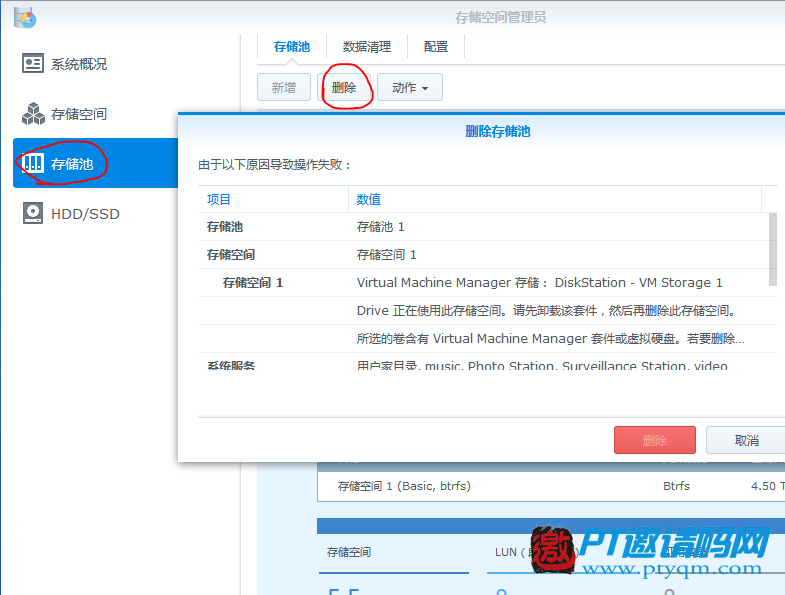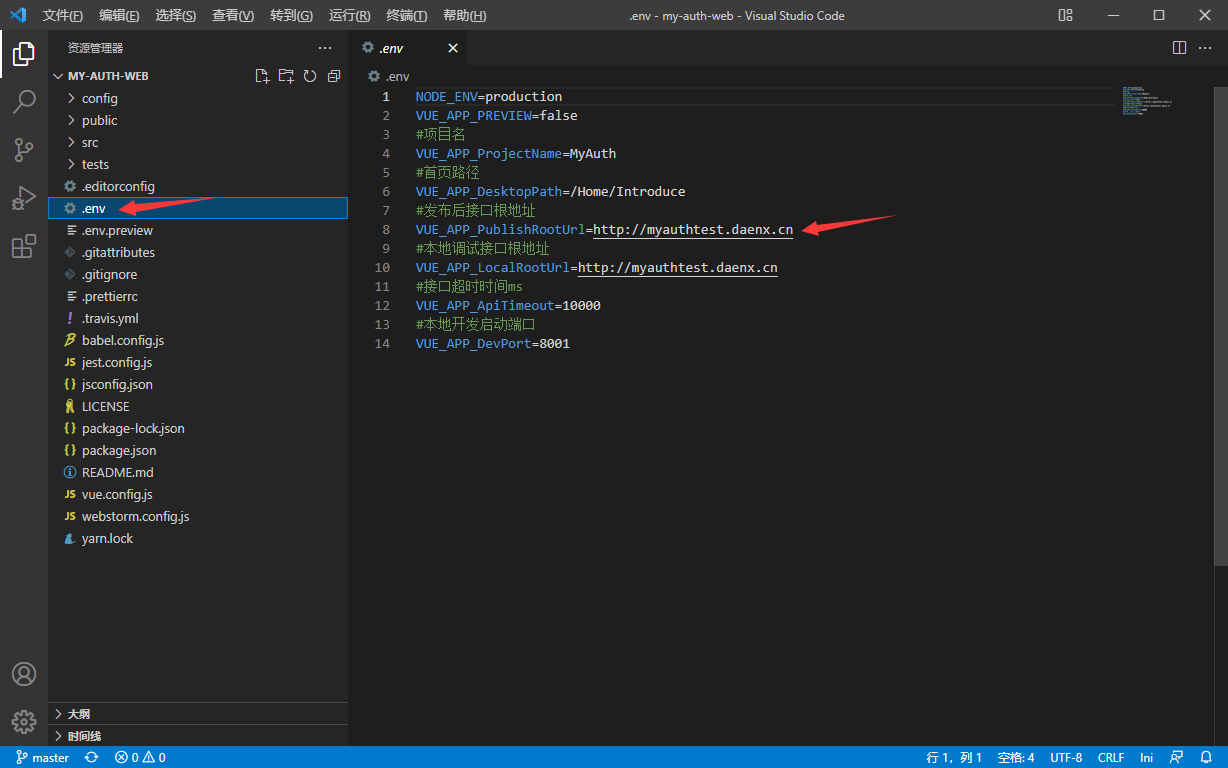什么是动静分离
为了提高网站的响应速度,减轻程序服务器(apache+php,nginx+php等)的负载,对于静态资源比如图片,js,css,html等静态文件,我们可以在反向代理服务器中设置,将访问不同类型的资源分别调度到后端不同服务器组,这样客户端请求一个静态资源时,代理服务器将请求代理到静态资源服务器组。用户请求的动态文件比如php,jsp则转发给后端php服务器或tomcat应用服务器处理,这就是动静分离。这也是反向代理服务器的一个重要的作用。
本文的动静分离主要是通过nginx+httpd和php+nginx来实现,其中一台nginx作为前端反向代理服务器负责分离用户访问的请求,httpd+php处理php的动态请求,另外一台nginx处理图片、html、JS、CSS等静态文件。
基础知识了解完后,咱们来具体实践一下动静分离的感觉。。
环境介绍
![1558261023629005.png S6PBB6{6)X`E@_TK2)]RNL1.png](https://www.moluyao.wang/wp-content/uploads/2024/02/unnamed-file-625.png)
| 服务器名称 | 系统类型 | 预装的软件 | ip地址 | 域名 |
| nginx代理服务器 | Centos7.5 | nginx | 192.168.2.221 | www.aa1.com |
| httpd+php动态解析服务器 | Centos7.5 | httpd+php | 192.168.2.222 | www.aa2.com |
| 静态资源服务器 | Centos7.5 | nginx | 192.168.2.225 | www.aa5.com |
1、代理服务器:
服务:Nginx,并配置代理与动静分离到后端两台动态与静态服务器上
2、动态服务器:
服务:httpd、PHP,负责处理客户端请求php动态页面
3、静态服务器
服务:nginx,负责处理客户端请求的图片、js、css、html等静态资源
配置过程
一、配置前的初始配置,配置好ip地址、关闭防火墙、selinux、配置hosts解析文件(使用虚拟主机的不同域名)实现各主机互访;这个步骤三个主机都操作,我只操作一个
[root@centos01 /]# systemctl stop firewalld [root@centos01 /]# setenforce 0 [root@centos01 /]# vim /etc/hosts 192.168.2.221 www.aa1.com 192.168.2.222 www.aa2.com 192.168.2.225 www.aa5.com
二、给各服务器安装需要的软件
代理服务器安装nginx软件
[root@centos01 /]# yum install -y nginx
httpd+php服务器安装软件
[root@centos02 /]# yum install -y php php-mysql php-mbstring php-gd php-common httpd
静态服务器安装软件
[root@centos03 /]# yum install -y nginx
三、各服务器配置参数
配置httpd+php服务器
1.配置httpd支持php解析,添加index.php主页支持,添加在httpd配置调用php模块
[root@centos02 /]# vim /etc/httpd/conf/httpd.conf <IfModule log_config_module> LogFormat "%{X-Real-IP}i %l %u %t \"%r\" %>s %b \"%{Referer}i\" \"%{User-Agent}i\"" proxylog ##代理的请求日志格式 CustomLog "logs/access_log" proxylog ##调用代理的日志格式(显示真实客户端ip地址,默认日志只显示代理服务器ip) </IfModule> <IfModule dir_module> DirectoryIndex index.php index.html </IfModule> ...略 AddType application/x-httpd .php ...略 LoadModule php5_module modules/libphp5.so
2.在网站根目录新建一个php测试页,将httpd服务加入开启自启然后启动httpd服务
[root@centos02 /]# vim /var/www/html/index.php <?php phpinfo(); ?> [root@centos02 /]# systemctl enable httpd Created symlink from /etc/systemd/system/multi-user.target.wants/httpd.service to /usr/lib/systemd/system/httpd.service. [root@centos02 /]# systemctl start httpd
3.使用客户端添加hosts解析,浏览器访问http://www.aa2.com 验证php解析是否正常
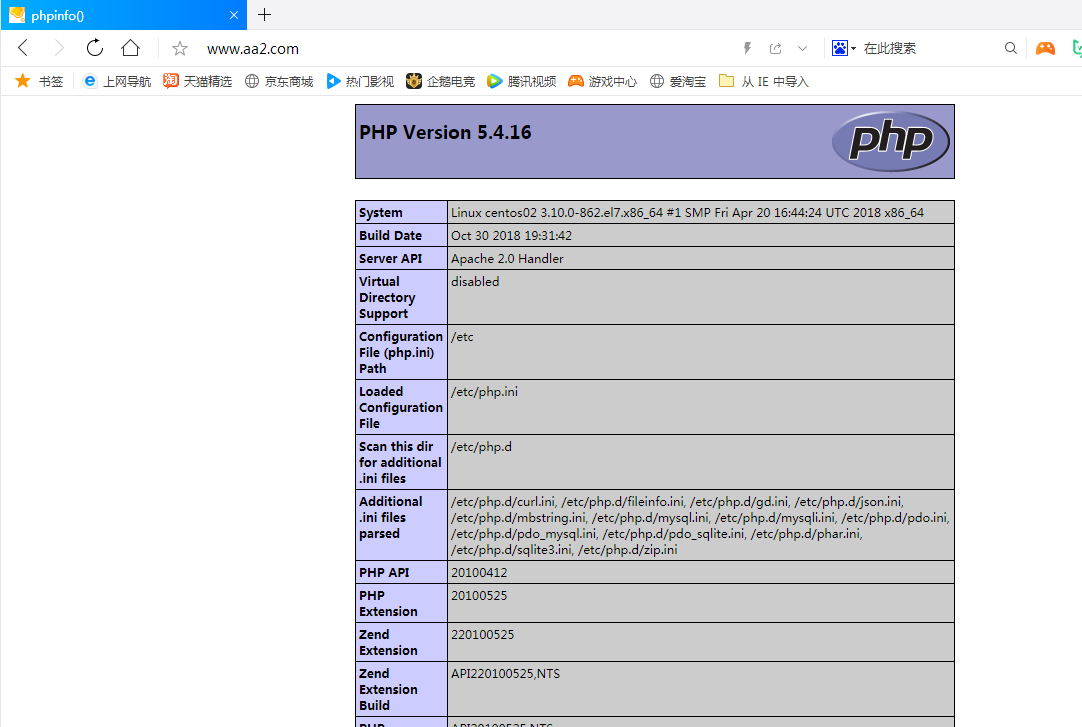
配置nginx代理服务器
1.新建一个虚拟主机配置文件,添加代理服务器配置参数
[root@centos01 /]# vim /etc/nginx/conf.d/proxy.conf server { listen 80; server_name www.aa1.com; #设置真实客户端的ip地址 proxy_set_header X-Real-IP $remote_addr; proxy_set_header X-Forwarded-For $proxy_add_x_forwarded_for; #匹配php请求,将请求转发到动态服务器组 location ~* \.php$ { proxy_pass http://www.aa2.com; } #匹配直接访问流量,将请求转发到动态服务器组 location / { proxy_pass http://www.aa2.com; } #匹配以静态资源后缀结尾的,将请求转发到静态服务器组 location ~* \.(png|jpg|jpeg|html|htm|js|css|xml)$ { proxy_pass http://www.aa5.com; } }[root@centos01 /]# vim /etc/nginx/conf.d/proxy.conf server { listen 80; server_name www.aa1.com; #设置真实客户端的ip地址 proxy_set_header X-Real-IP $remote_addr; proxy_set_header X-Forwarded-For $proxy_add_x_forwarded_for; #匹配php请求,将请求转发到动态服务器组 location ~* \.php$ { proxy_pass http://www.aa2.com; } #匹配直接访问流量,将请求转发到动态服务器组 location / { proxy_pass http://www.aa2.com; } #匹配以静态资源后缀结尾的,将请求转发到静态服务器组 location ~* \.(png|jpg|jpeg|html|htm|js|css|xml)$ { proxy_pass http://www.aa5.com; } }[root@centos01 /]# vim /etc/nginx/conf.d/proxy.conf server { listen 80; server_name www.aa1.com; #设置真实客户端的ip地址 proxy_set_header X-Real-IP $remote_addr; proxy_set_header X-Forwarded-For $proxy_add_x_forwarded_for; #匹配php请求,将请求转发到动态服务器组 location ~* \.php$ { proxy_pass http://www.aa2.com; } #匹配直接访问流量,将请求转发到动态服务器组 location / { proxy_pass http://www.aa2.com; } #匹配以静态资源后缀结尾的,将请求转发到静态服务器组 location ~* \.(png|jpg|jpeg|html|htm|js|css|xml)$ { proxy_pass http://www.aa5.com; } }
2.检查nginx配置文件语法是否正确并启动nginx代理服务
[root@centos01 /]# nginx -t [root@centos01 /]# nginx [root@centos01 /]# ss -tnl | grep 80
3.使用客户端访问代理服务器域名www.aa1.com验证动态资源反代是否成功
![1558263566721965.png ]E]G9}U_Z2~$IJZO03W(R.png](https://www.moluyao.wang/wp-content/uploads/2024/02/unnamed-file-627.png)
静态服务器配置
1.新建静态web虚拟主机,配置静态资源网站根目录,配置访问日志格式使用proxy格式(显示真实的客户端ip地址)
[root@localhost /]# vim /etc/nginx/conf.d/static.conf server { listen 80; server_name www.aa5.com; access_log /var/log/nginx/accecc.log proxy; location / { root /web/; } }
2.修改静态服务器主配置文件,添加一个proxy日志格式(名称一定和上面一致);测试配置文件语法是否正确,启动nginx服务
[root@localhost /]# vim /etc/nginx/nginx.conf http { ...略 log_format proxy '$http_x_forwarded_for - $remote_user [$time_local] "$request" ' '$status $body_bytes_sent "$http_referer" ' '"$http_user_agent" "$http_x_forwarded_for"'; ...略 } [root@localhost /]# nginx -t [root@localhost /]# nginx[root@localhost /]# vim /etc/nginx/nginx.conf http { ...略 log_format proxy '$http_x_forwarded_for - $remote_user [$time_local] "$request" ' '$status $body_bytes_sent "$http_referer" ' '"$http_user_agent" "$http_x_forwarded_for"'; ...略 } [root@localhost /]# nginx -t [root@localhost /]# nginx[root@localhost /]# vim /etc/nginx/nginx.conf http { ...略 log_format proxy '$http_x_forwarded_for - $remote_user [$time_local] "$request" ' '$status $body_bytes_sent "$http_referer" ' '"$http_user_agent" "$http_x_forwarded_for"'; ...略 } [root@localhost /]# nginx -t [root@localhost /]# nginx
3.创建静态网站根目录,新建一个静态页面文件
[root@localhost /]# mkdir /web [root@localhost /]# vim /web/aa5.html <h1>This is static server resources <h1>[root@localhost /]# mkdir /web [root@localhost /]# vim /web/aa5.html <h1>This is static server resources <h1>[root@localhost /]# mkdir /web [root@localhost /]# vim /web/aa5.html <h1>This is static server resources <h1>
最后的结果验证
方法一:
1.使用客户端访问http://www.aa1.com/index.php或者直接访问主页,结果反馈的是httpd+php服务器的php信息页面
![1558265000594347.png 25W(]3N(~ZH]$X~VOK145IH.png](https://www.moluyao.wang/wp-content/uploads/2024/02/unnamed-file-628.png)
2.客户端访问代理服务器http://www.aa1.com/aa5.html的静态html页面,结果返回的是静态服务器上面的静态资源网页(httpd服务器没有)

方法二:搭建phpMyAdmin网站程序验证动静分离
1.将phpMyAdmin的网站源码上传至httpd网站根目录并解压,然后客户端访问代理服务器http://www.aa1.com/查看结果;可以看到php页面可以访问,静态图片无法正常显示
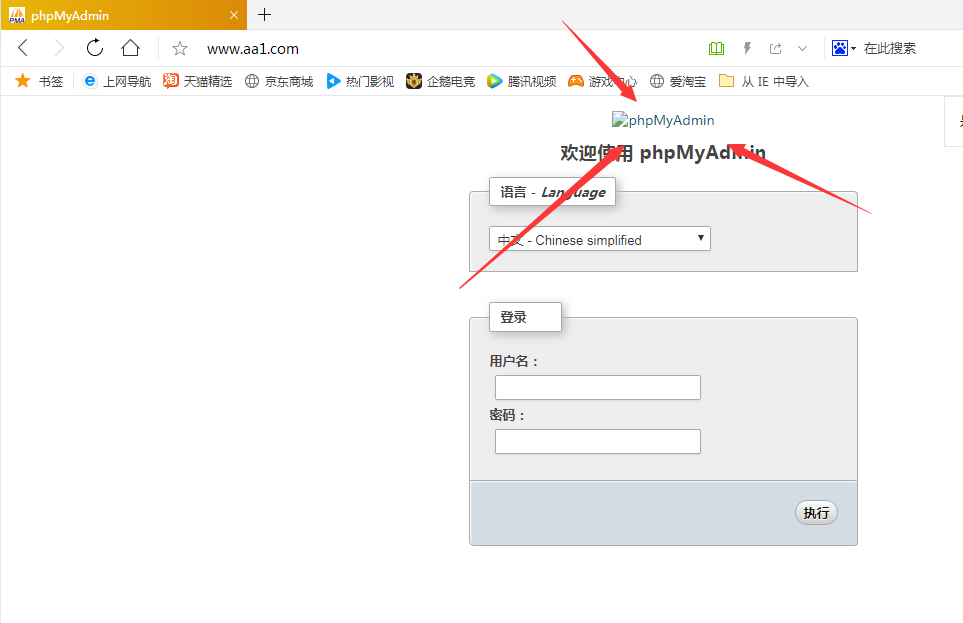
2.将phpMadmin源码上传到静态服务器网站根目录,然后再次访问代理服务器的www.aa1.com网页查看结果(可以发现页面已经显示正常)
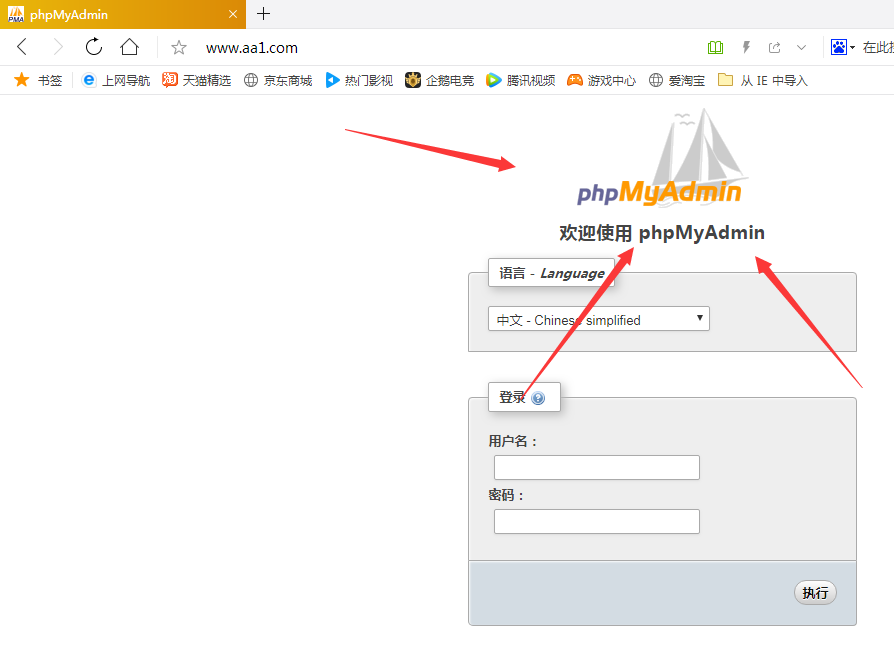
原文链接:https://blog.csdn.net/weixin_33730836/article/details/91683975